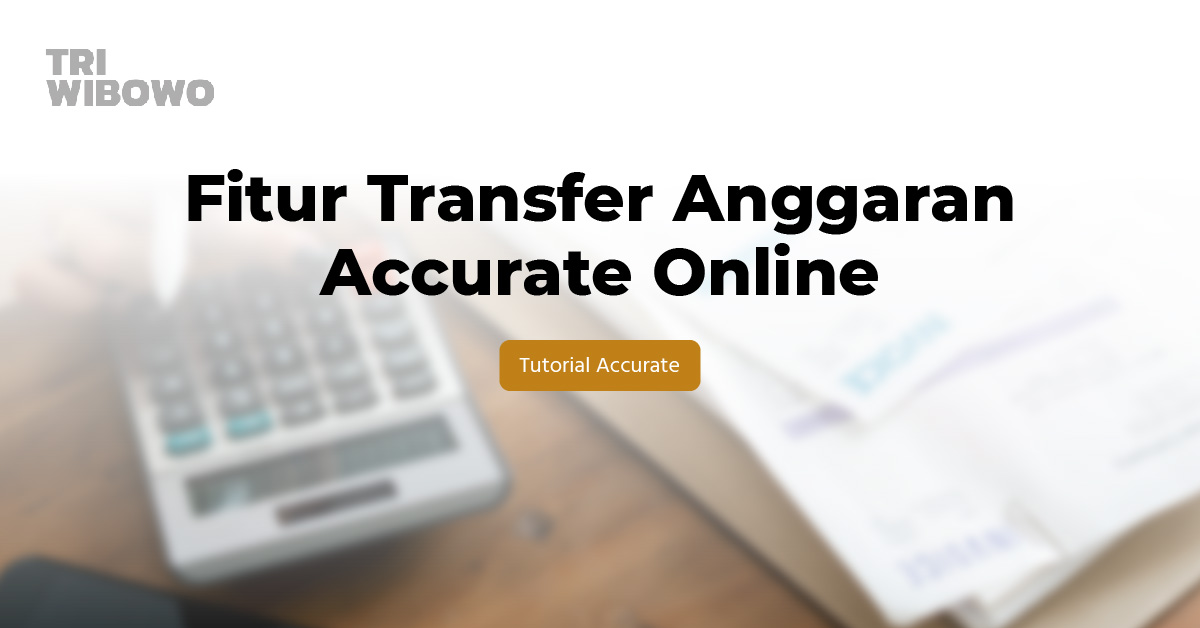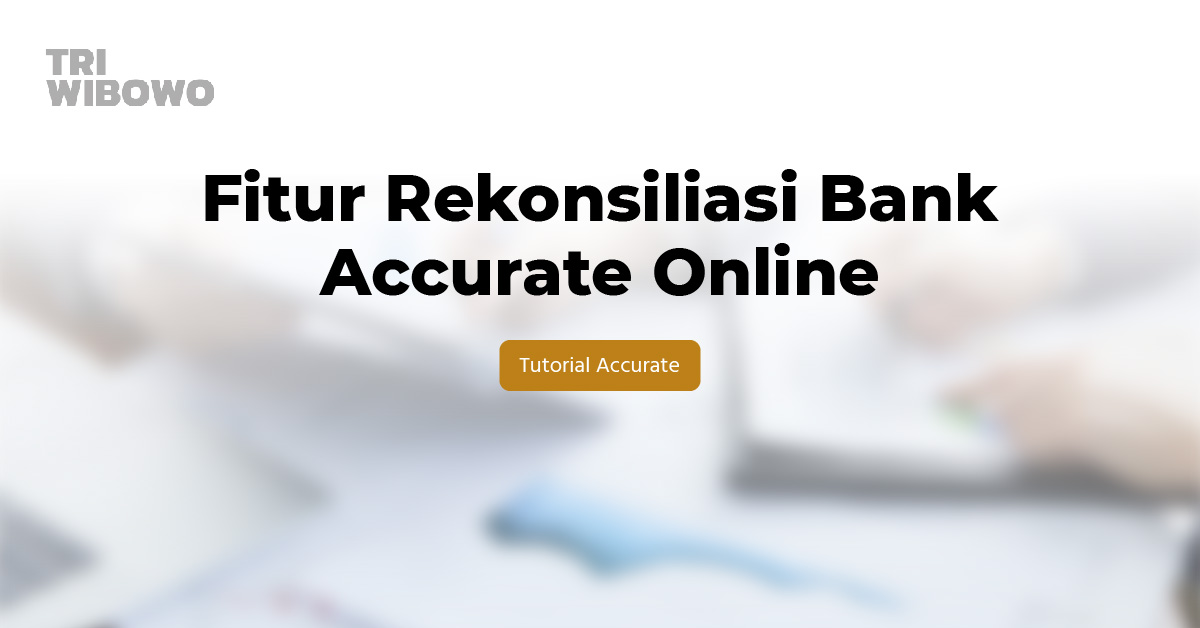Fitur Transfer Anggaran Accurate Online
Fitur tranfer anggaran di Accurate Online berfungsi untuk melakukan pemindahan anggaran dari satu akun anggaran tertentu ke akun anggaran lainnya. Atau bisa juga untuk melakukan pemindahan anggaran dari periode tertentu ke periode lainnya.
Tapi bagaimana cara menggunakannya?
Di artikel kali ini saya akan menjelaskan fitur transfer anggaran di Accurate Online. Simak penjelasan lengkapnya!
Penjelasan Singkat
Fitur ini mempunyai beberapa fitur dan tombol yang bisa kamu gunakan.

- Tahun: kamu dapat isi dengan tahun anggaran yang akan kamu transfer (pemindahan anggaran).
- Tipe: pilihan tipe anggaran yang akan kamu pindahkan.
- No. Transfer: kamu dapat menggunakan penomoran otomatis untuk transaksi transfer anggaran.
- Tanggal: bisa digunakan untuk input tanggal ketika transfer anggaran terjadi.
- Bulan: kamu bisa isi dengan bulan anggaran yang akan kamu transfer dan bulan yang akan menerima transfer anggaran.
- Anggaran: pilihan akun anggaran yang akan kamu transfer dan akun yang akan menerima transfer anggaran.
- Sisa Anggaran: menampilkan nilai sisa anggaran dari akun anggaran yang akan kamu transfer.
- Nilai Transfer: kamu bisa isi dengan nominal anggaran dari sisa anggaran yang akan kamu transfer.
- Catatan: pada tab ‘i’ berfungsi untuk mengisikan catatan atas transfer anggaran tersebut.
Cara Transfer Anggaran
Kamu bisa mengikuti langkah-langkah berikut ini untuk transfer anggaran di Accurate Online. Kita menggunakan contoh sisa anggaran beban komunikasi pada bulan Januari 2024 sebesar Rp.. 500.000 akan dipindahkan ke anggaran beban komunikasi di bulan April 2024 per tanggal 23 Januari 2024.
1. Pertama masuk ke fitur transfer anggaran di dalam modul buku besar.

2. Kemudian kamu harus lengkapi informasi ‘Tahun‘, ‘Tipe‘, ‘Cabang‘, dan ‘No. Transfer‘ sesuai dengan kebutuhan.

3. Selanjutnya kamu isi kolom ‘Bulan‘ dan ‘Anggaran‘ pada bagian ‘Transfer Dari Anggaran‘ dengan informasi bulan dan anggaran yang akan kamu transfer nilai anggarannya, yaitu bulan Januari 2024 dengan anggaran beban komunikasi.
Catatan: nilai pada kolom sisa anggaran akan otomatis muncul dengan nilai sisa anggaran di bulan yang dipilih.

4. Kemudian kamu isi kolom ‘Bulan‘ dan ‘Anggaran‘ pada bagian ‘Ke Anggaran‘ dengan informasi bulan serta anggaran yang akan menerima transfer anggarn, yaitu bulan April 2024 dengan anggaran beban komunikasi.

5. Selanjutnya kamu isi nilai anggatan yang akan kamu transfer pada kolom ‘Nilai Transfer‘, kemudian simpan transaksi transfer anggaran tersebut.

Catatan: transfer anggaran juga dapat melakukan transfer antar anggaran. Sebagai contoh, anggaran beban transportasi pada bulan Januari 2024 senilai Rp. 900.000 akan kamu pindahkan ke anggaran beban angkut pembelian di bulan yang sama yaitu bulan Januari 2024.

Baca juga: Fitur Monitor Anggaran Accurate Online
Penutup
Mudah kan?
Kamu bisa menggunakan fitur ini untuk melakukan pemindahan anggaran dari satu akun anggaran tertentu ke akun anggaran lainnya.
Nah, jika kamu berminat menggunakan Accurate Online, kami menyediakan fasilitas free trial selama 30 hari. Kami juga menyediakan fasilitas training untuk membantu kamu memperdalam fitur Accurate Online. Untuk pendaftarannya kamu bisa klik tombol dan gambar di bawah ini.
Terima kasih sudah membaca artikel ini sampai selesai. Semoga informasi yang saya berikan dapat bermanfaat. Untuk update lainnya, pastikan kamu mengunjungi website Tri Wibowo.